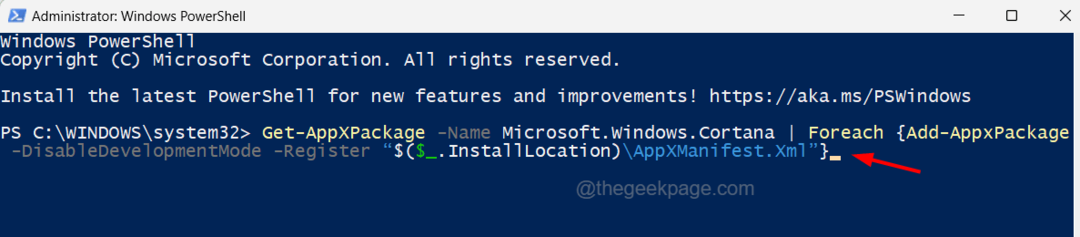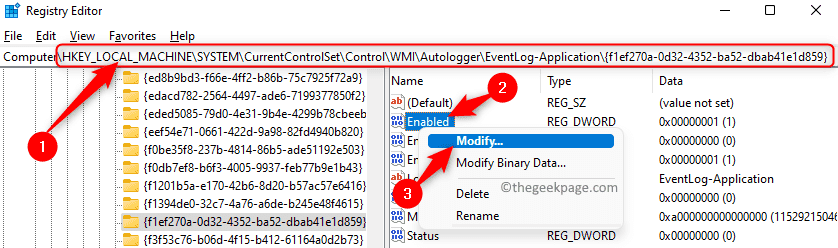„MSCOMCTL.OCX“ je ovládací modul ActiveX, který je vyžadován některými programy / aplikacemi pro správné fungování ve vašem počítači. Pokud se vám během běhu aplikace zobrazuje chybová zpráva, pak ve vašem počítači není k dispozici soubor „MSCOMCTL.OCX“, který je nezbytný pro správné fungování softwaru. Postupujte podle těchto jednoduchých oprav a problém bude vyřešen velmi rychle.
Oprava-1 Stáhnout a zkopírovat a vložit soubor „MSCOMCTL.OCX“ -
Můžete si stáhnout a zkopírovat a vložit soubor „MSCOMCTL.OCX“.
1. Přejít na toto webová stránka a klikněte na „Stažení”Ke stažení souboru MSCOMCTL.OCX do vašeho počítače.

2. Nyní vyberte nejnovější verzi MSCOMCTL.OCX soubor a poté jej kliknutím stáhněte.
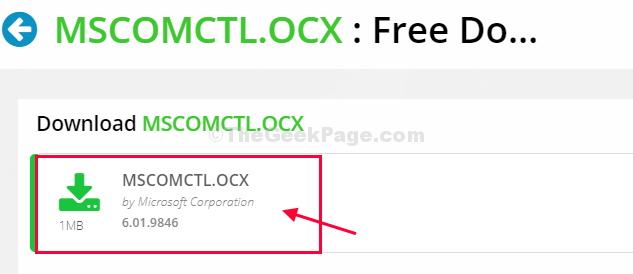
3. Přejděte do umístění pro stažení v počítači.
4. Výpis „MSCOMCTL”Soubor zip v umístění podle vašeho výběru.
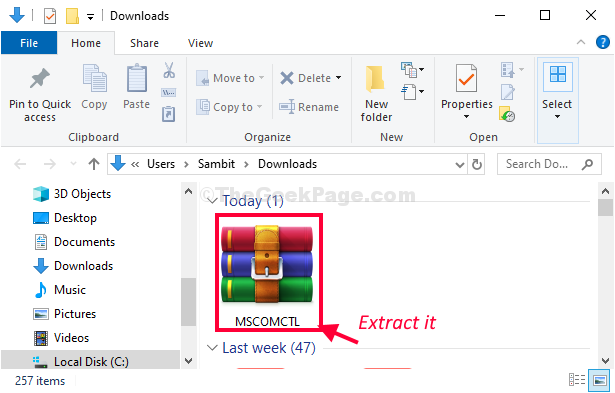
5. Přejděte na místo, kde jste extrahovali soubor zip.
6. Nyní, klikněte pravým tlačítkem myši na „MSCOMCTL.OCX“A poté klikněte na„kopírovat“Kopírovat.

7. Přejděte na toto místo na disku -
C: \ Windows \ System32
8. Nyní stiskněte „Ctrl + V‚Vložit to tam.

Zavřít Průzkumník souborů v počítači.
Zkuste spustit software v počítači a zkontrolujte, zda to pomáhá, nebo ne.
POZNÁMKA–
V případě, že problém stále přetrvává, musíte soubor vložit do souboru SysWOW64 složku v počítači také.
1. Jednoduše přejděte na místo, kde “MSCOMCTL.OCX“Soubor je umístěn.
2. Nyní, klikněte pravým tlačítkem myši na „MSCOMCTL.OCX“A poté klikněte na„kopírovat“Znovu jej zkopírovat.

3. Přejděte na toto místo na disku -
C: \ Windows \ SysWOW64
4. Nyní vložte soubor dovnitř SysWOW64 složku.
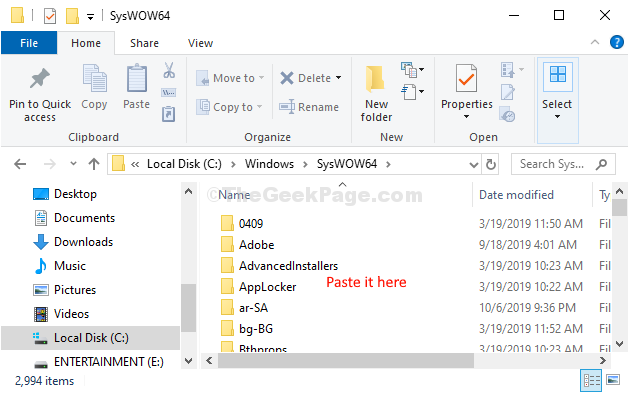
Nyní, restartovat tvůj počítač.
Po restartu zkuste spustit aplikaci v počítači.
Váš problém bude jistě vyřešen.